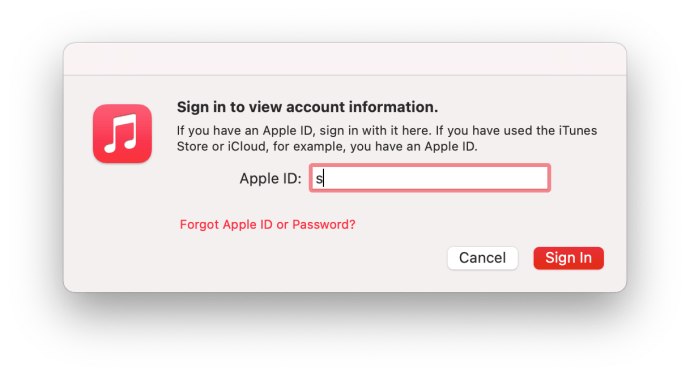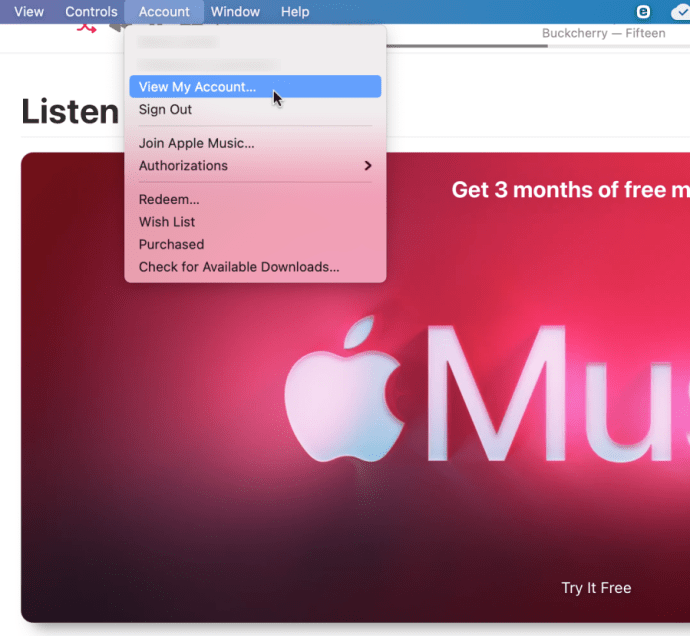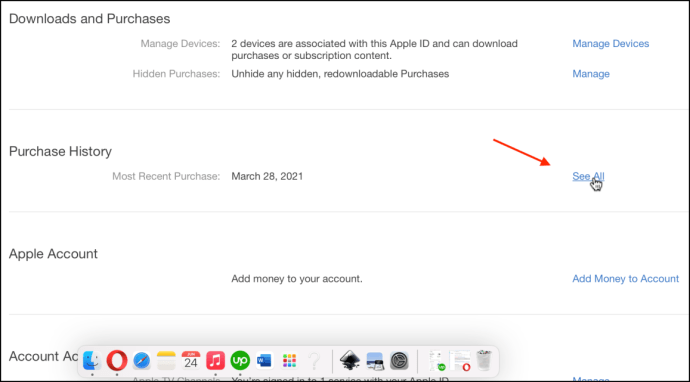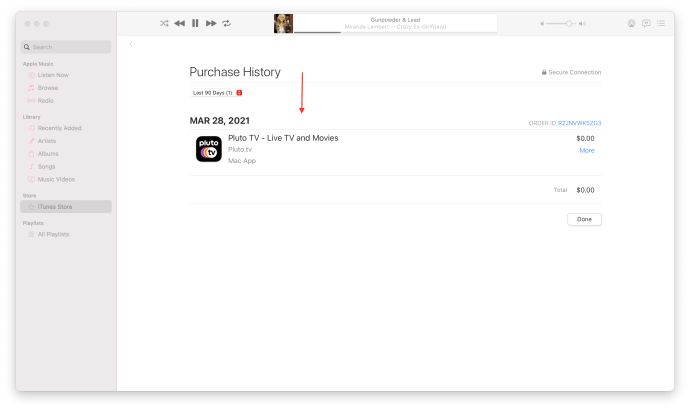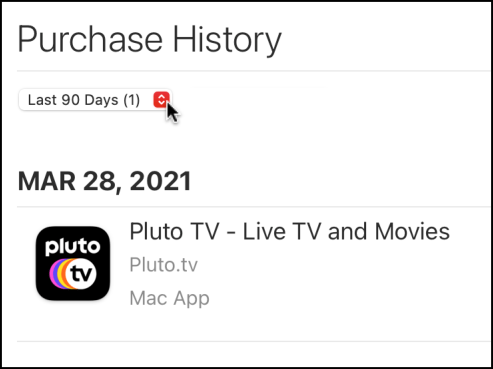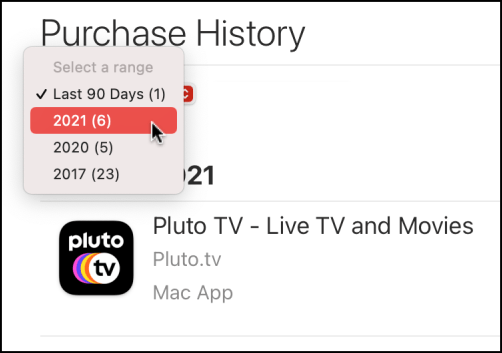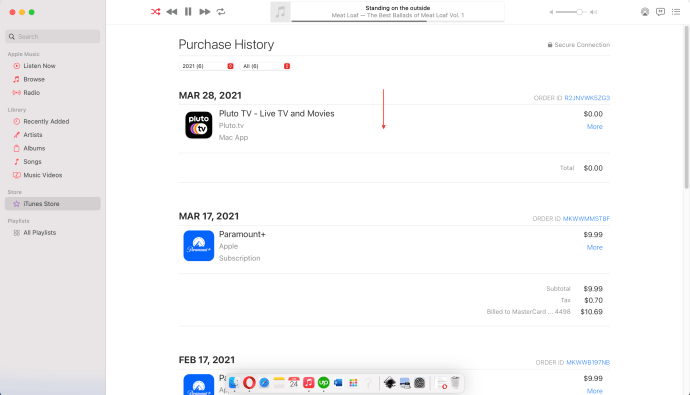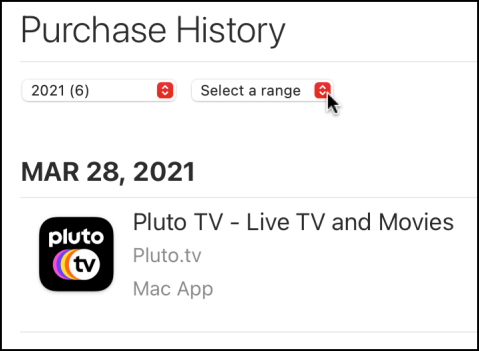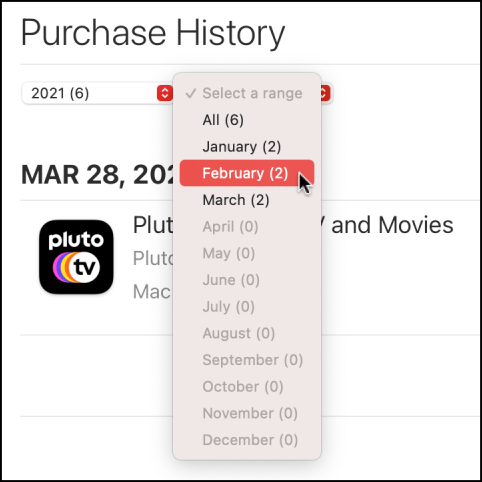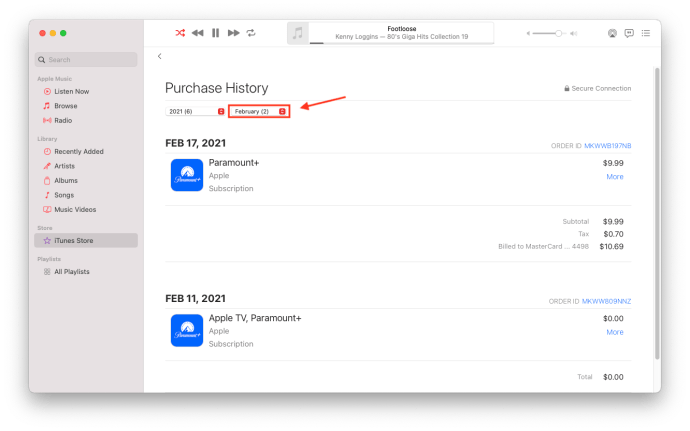Sekiranya anda telah menggunakan iTunes untuk jangka masa yang lama, sejarah pembelian anda mungkin agak panjang dan bervariasi. Walaupun iTunes telah berpisah menjadi Apple Music, Apple TV, dan Apple Podcast, anda masih dapat mencari sejarah pembelian anda di iTunes. Sekiranya anda ingin atau berani, anda dapat melihat sejarah pembelian iTunes anda menggunakan prosedur berikut di bawah.

Lihat Sejarah Pembelian Anda Menggunakan iTunes
Menguruskan pembelian anda membolehkan anda memuat turun semula item yang dibeli sebelumnya, memastikan tidak ada orang lain yang mendapat maklumat masuk anda, dan melihat berapa banyak yang telah anda belanjakan selama bertahun-tahun. Sekiranya anda ingin melihat sejarah pembelian iTunes anda, hanya memerlukan beberapa saat.
- Buka "ITunes" dan log masuk dengan Apple ID anda.
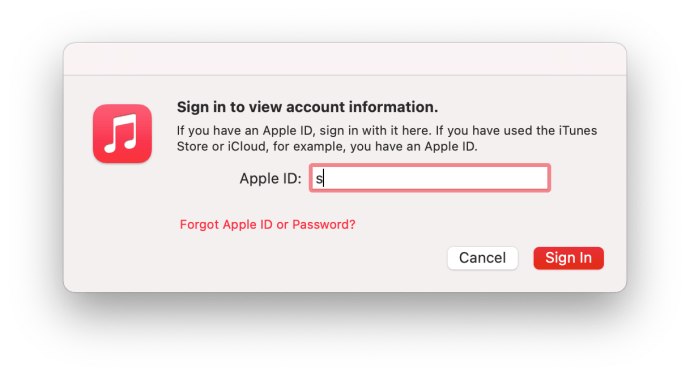
- Menggunakan bar Menu di bahagian atas, pilih "Akaun -> Lihat Akaun Saya."
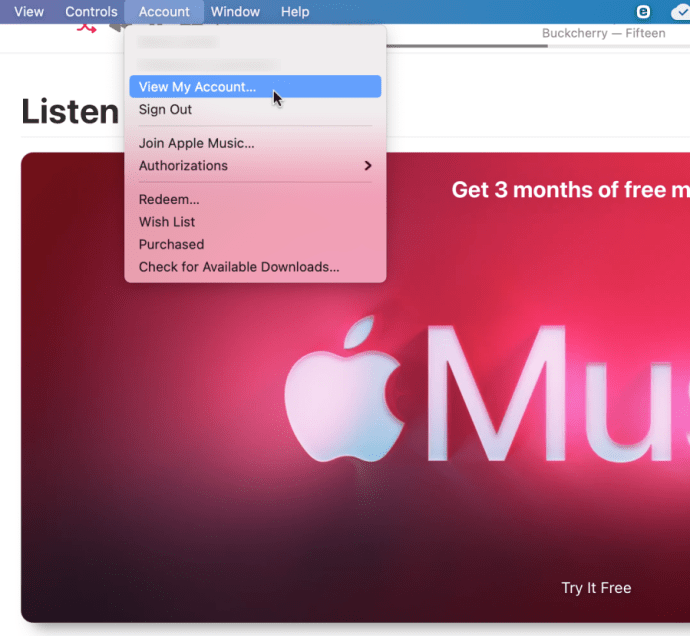
- Di bahagian "Sejarah Pembelian", klik pada "Lihat semua."
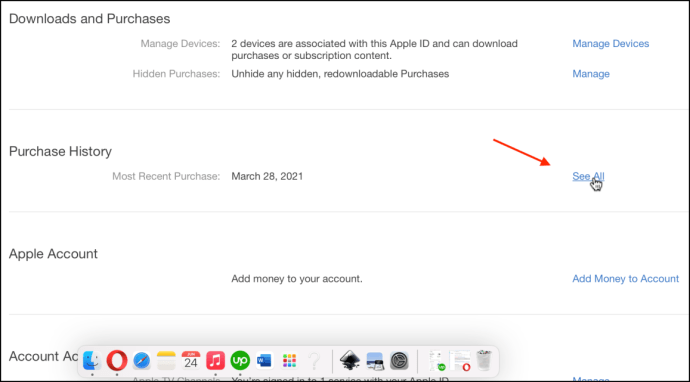
- Pembelian dalam 90 hari terakhir muncul di skrin secara lalai.
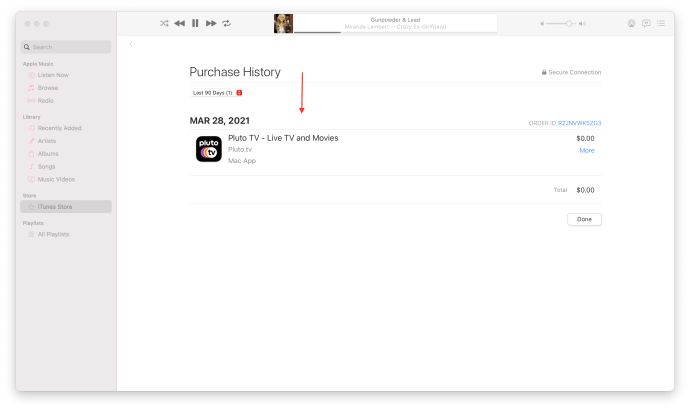
- Sekiranya anda ingin menggali lebih jauh sejarah pembelian anda, klik pada ikon karet merah dan bawah untuk memilih tahun.
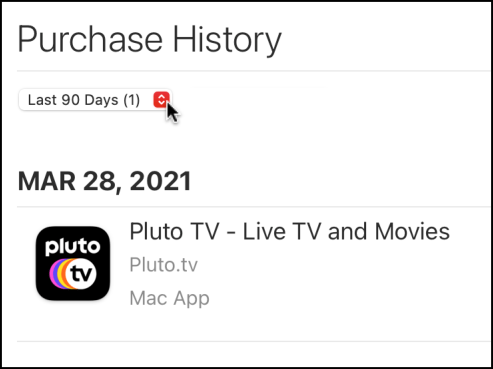
- Pilih tahun yang ingin anda lihat dari senarai juntai bawah.
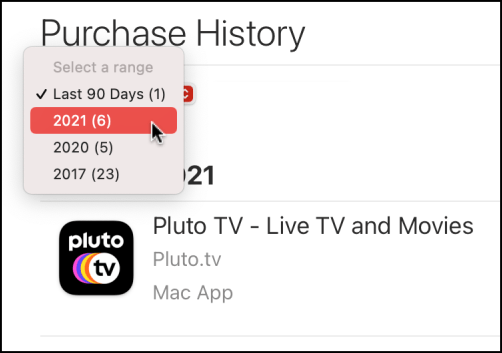
- Anda sekarang akan melihat semua pembelian untuk tahun yang dipilih.
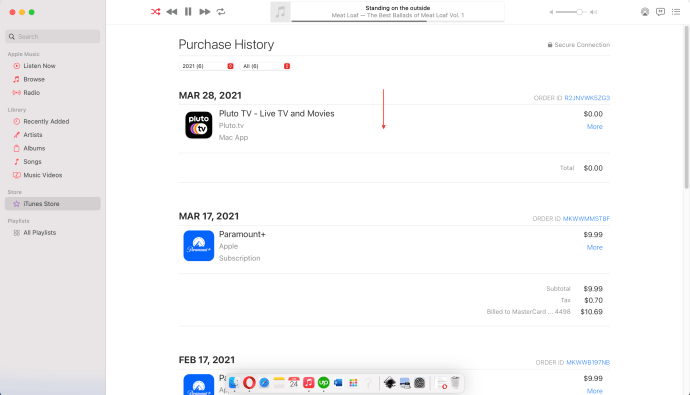
- Untuk menyaring senarai lebih jauh, klik ikon karet merah dan bawah yang baru muncul pada pilihan penapis kedua.
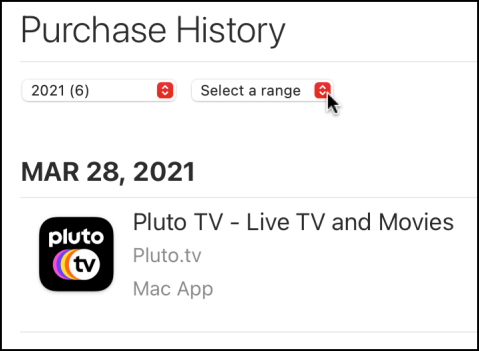
- Pilih apa yang anda mahu lihat.
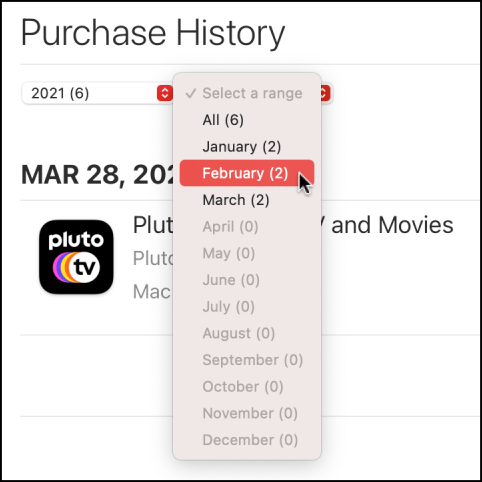
- Senarai pembelian yang baru disaring akan muncul. Anda boleh mengklik "Lagi" pada entri mana pun untuk melihat lebih banyak maklumat.
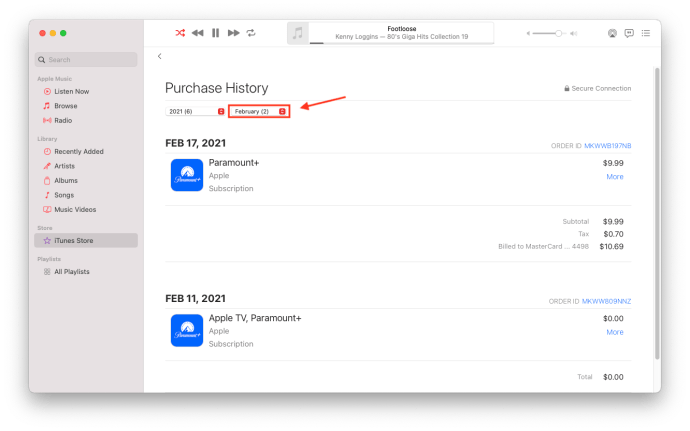
Bergantung pada berapa banyak pembelian yang telah anda buat, senarai sejarah yang difilter mungkin memerlukan masa untuk dimuat. Sejarah anda merangkumi mana-mana pembelian yang anda buat seperti filem, muzik, aplikasi, dll. Anda juga akan melihat semua pembelian percuma juga. Tambahan pula, ada Filem Blu-ray atau DVD yang anda tambahkan ke iTunes menggunakan kod juga akan muncul, seperti contoh di bawah.
Lihat Sejarah Pembelian Anda di iPhone atau iPad
Untuk mendapatkan keseluruhan gambar, anda benar-benar perlu memasang iTunes di komputer anda. Sekiranya anda tidak mempunyai akses pada masa itu, anda boleh menyemak beberapa butiran dengan iPhone atau iPad.
- Navigasi ke Tetapan dan iTunes & App Store.
- Masukkan ID Apple anda jika diminta.
- Periksa maklumat pembayaran, dan anda seharusnya dapat mengakses pembelian bernilai 90 hari terakhir. Proses ini tidak berfungsi pada semua peranti, jadi jarak tempuh anda mungkin berbeza.
Sebagai alternatif, lawati halaman Apple Laporkan Masalah untuk melihat aktiviti 90 hari terakhir.
Lihat Sejarah Pembelian iTunes Lebih Lanjut
Setelah disertakan dengan senarai pembelian anda, anda boleh mengekstrak sedikit maklumat sekiranya anda mahu.
Pilih anak panah kelabu di sebelah pembelian yang dipilih untuk melihat lebih banyak maklumat mengenainya. Ia akan memaparkan waktu dan tarikh, nombor pesanan, item tepat, kos, dan maklumat lain yang berkaitan. Dari sana, anda boleh meneruskan atau melaporkan masalah dengan pembelian.

Menguruskan Perbezaan dalam sejarah pembelian iTunes anda
Sekiranya anda melihat sejarah pembelian iTunes anda untuk melihat apakah akaun anda mungkin terganggu, anda dapat melihat di sini dengan tepat apa yang dibeli dan kapan. Sekiranya anda melihat sesuatu yang tidak betul, periksa akaun kredit atau debit anda untuk melihat apakah wang itu diambil. Jika ya, pilih butang Laporkan Masalah di sebelah Selesai.
Sebelum melaporkan masalah kepada Apple, masuk akal untuk memeriksa apakah ada sebab lain untuk perbezaan tersebut. Terdapat beberapa status akaun yang bermaksud sejarah anda tidak seperti yang anda sangka. Ini termasuk penangguhan kebenaran, caj tertunda, pembaharuan langganan, atau pembelian Family Sharing.
Penangguhan kebenaran adalah tempat bank anda melakukan pembelian untuk memeriksa kesahihannya. Mereka mungkin menghubungi anda untuk memastikannya sah. Ini biasanya hanya berlaku ketika anda pertama kali membeli di iTunes atau jika ada yang menandakannya ke sistem bank.
Bayaran tertangguh selalunya sama dengan penangguhan kebenaran. Sesuatu di dalam bank anda menunda pembayaran. Perkara ini jarang berlaku dan biasanya bersifat sementara.
Pembaharuan langganan mungkin muncul dalam sejarah pembelian anda akibat seseorang menyertai Family Sharing. Ini adalah pertanyaan biasa kerana seseorang yang menyertai Family Sharing membawa langganan mereka, yang akan muncul di sejarah pembelian.
Pembelian Perkongsian Keluarga adalah tempat seseorang dalam Perkongsian Keluarga membuat pembelian. Anda mungkin tidak mengenalinya sehingga perlu menghubungi keluarga anda untuk mengesahkan.
Sekiranya anda melihat sesuatu yang tidak anda kenali dalam sejarah pembelian iTunes anda dan telah memeriksa syarat-syarat tersebut, segera laporkan masalah tersebut kepada Apple. Lawati halaman maklumat caj Apple untuk mengetahui lebih lanjut mengenai pengurusan pembayaran.
Anda juga boleh membuang kaedah pembayaran jika anda melihat aktiviti berlaku sekarang juga. Anda boleh menambahkannya semula kemudian.
Jadi sekarang anda tahu bagaimana melihat sejarah pembelian iTunes anda dan apa yang harus dilakukan jika anda melihat perbezaan. Semoga ia membantu!